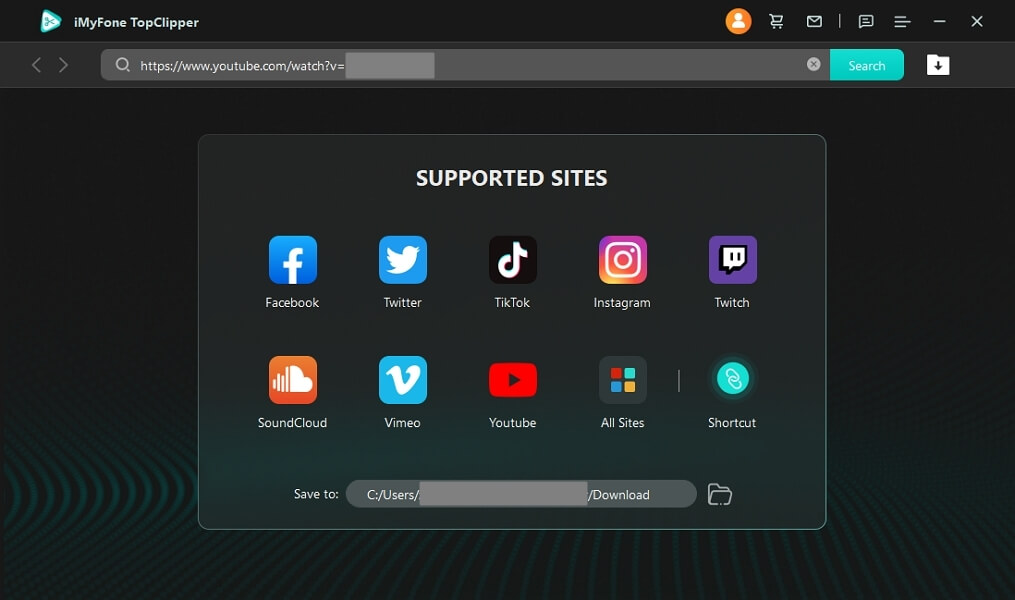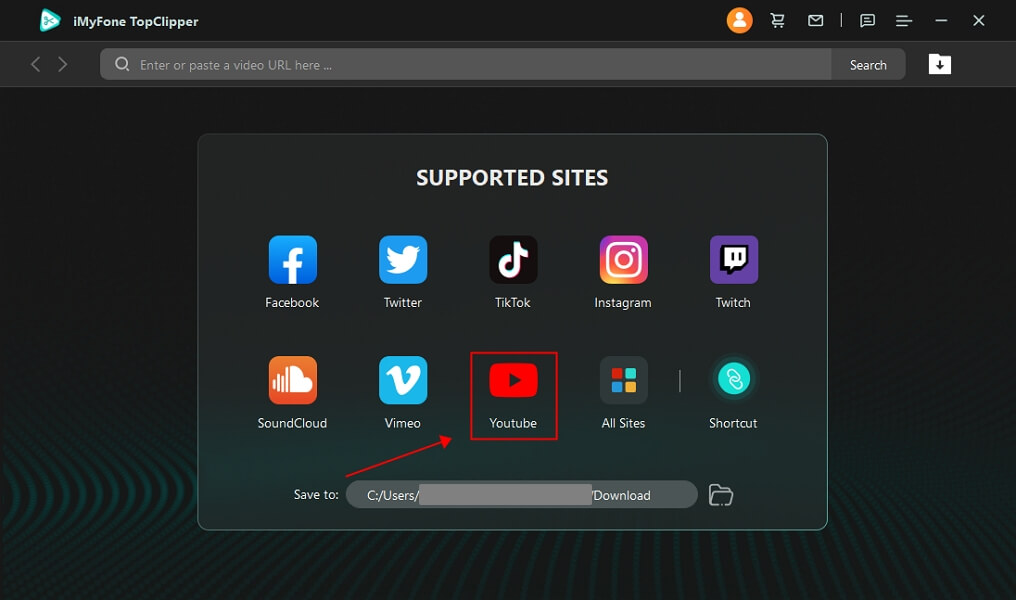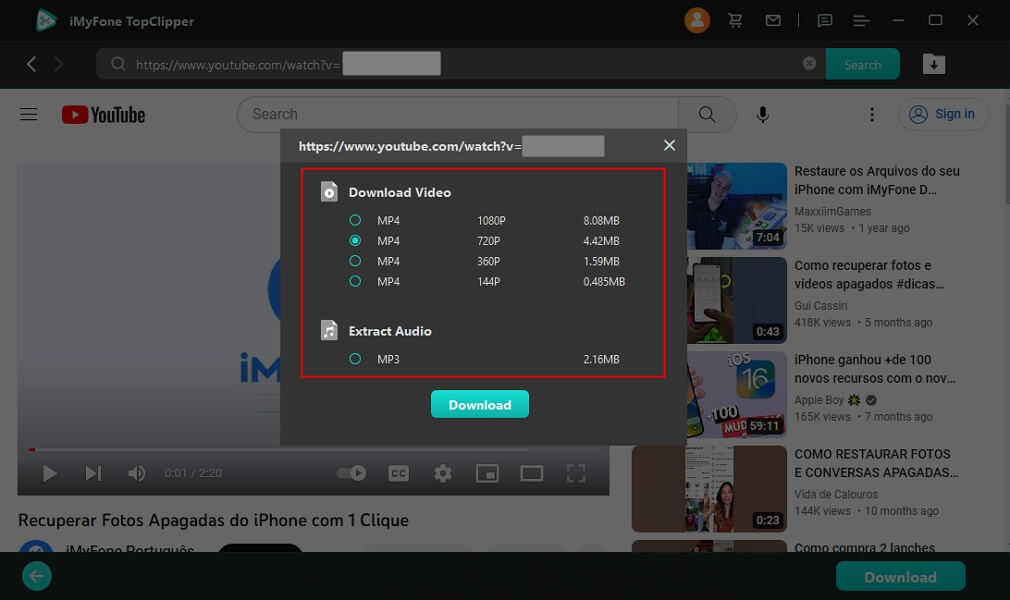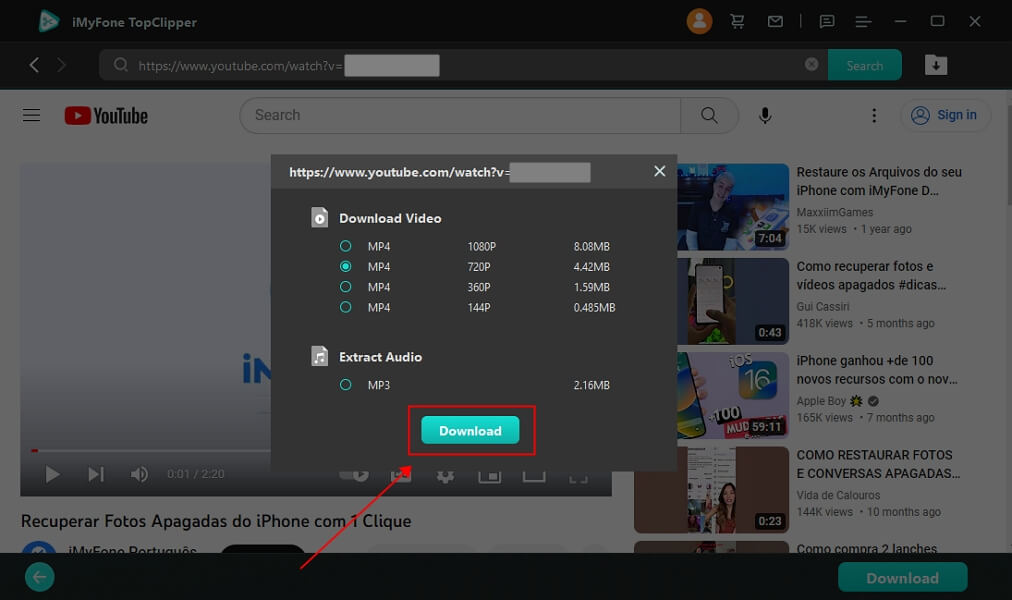Baixador profissional de vídeo do YoouTube - iMyFone TopClipper
Baixar vídeo do YouTube em MP4, MP3 facilmente! Apenas un s segundos, baixar e assistir aos vídeos favoritos sem marca d'água a qualquer momebnto e lugar!
O YouTube tá cheio de vídeos incríveis — de clipes rápidos a tutoriais super úteis. Mas afinal, como baixar vídeos do YouTube em MP4?
Salvar em MP4 é prático: você assiste com ótima qualidade, quando e onde quiser. Neste artigo, separamos 4 jeitos simples pra fazer isso rapidinho. Quer baixar MP4 do YouTube sem complicação? Vem com a gente!

- Parte 1. Baixar MP4 do YouTube com Software profissional – Seguro e rápido
- 1. Baixar vídeos do YouTube em MP4 usando TopClipper com 1 clique 🔥
- 2. Baixar vídeo do YouTube em MP4 usando 4K Video Downloader
- Parte 2. Baixar vídeo MP4 do YouTube com ferramentas online - Arriscado
- Parte 3. Baixar YouTube MP4 com a função de gravação do celular - Complicado
Baixar MP4 do YouTube com Software profissional – Seguro e rápido
Existem muitas maneiras de baixar vídeo MP4 no YouTube na internet, mas a forma mais popular e segura é usar software especializado para isso.
A seguir, mostramos dois softwares mais populares e usados no mrcado para baixar do YouTube MP4 facilmente.
1 Baixar vídeos do YouTube em MP4 usando TopClipper com um clique
Quer baixar vídeo do YouTube em MP4 rapidinho? Experimente o iMyFone TopClipper, um baixador profissional de vídeos. Com ele, você salva vídeos do YouTube e de várias outras plataformas direto em MP4, com alta qualidade. E mais: ele ainda recorta vídeos automaticamente e encontra conteúdos de diferentes sites. Tudo com apenas um clique!
Recursos imperdíveis do TopClipper!
- Baixar MP4 do YouTube em alta velocidade Online/PC/Android/iOS, com suporte a várias resoluções, incluindo até 1080P.
- Salvar vídeos favoritos a qualquer momento e lugar enquanto navegar os vídeos em software.
- Além do YouTube, também é possível extrair e baixar música do YouTube em MP3.
- Baixar vídeso do YouTube, TikTok, Twitter, Instagram, entre outros, sem marca d'água com um clique.
- Novos usuários têm 2 créditos para download gratuito.
[Como baixar vídeo do YouTube em MP4 com o TopClipper com um clique:
Explore mais sites para download os vídeos e experimente agora!
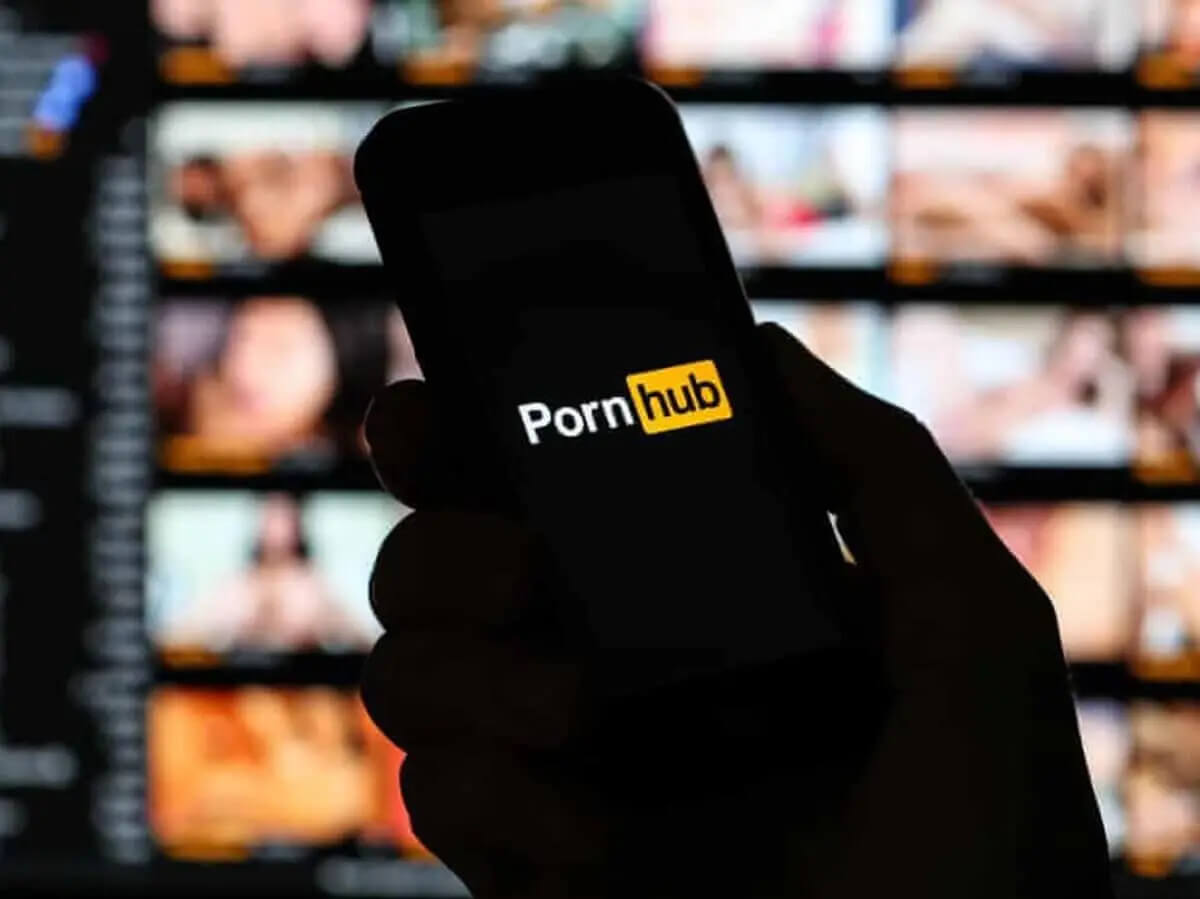
Nota:
A visualização privada não constitui violação de direitos autorais. No entanto, observe que se você reenviar o vídeo em vez de visualizá-lo apenas de forma privada, poderá estar infringindo a lei de direitos autorais.
2 Baixar vídeo do YouTube em MP4 usando 4K Video Downloader
Por outro lado, os usuários podem baixar vídeos do YouTube para MP4 usando 4K Video Downloader. Ele é um dos softwares gratuitos que permitem salvar mídia de sites populares de distribuição de vídeos e músicas, como o YouTube e o SoundCloud. Você pode selecionar a qualidade do vídeo e do áudio salvos, e é fácil de usar.
Como baixar MP4 do YouTube com 4K Video Downloader:
Passo 1. Baixe e instale 4K Video Downloader no seu computador.
Passo 2. Copie o link do vídeo do YouTube que deseja salvar. Volte para 4K Video Downloader e clique em "Colar Link" na barra superior.
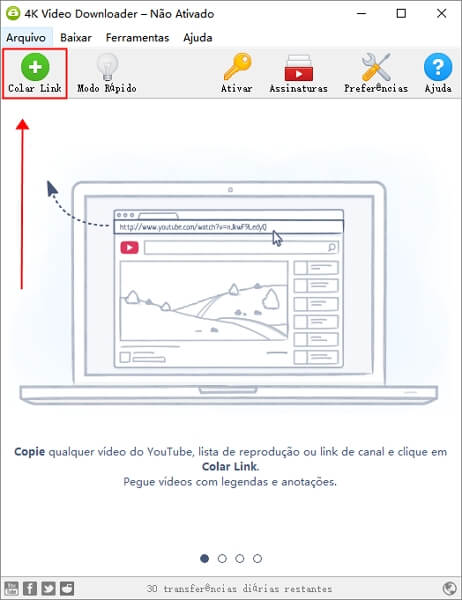
Passo 3. Depois, o software irá analisar o link. Escolha a qualidade e o formato de vídeo que deseja baixar e selecione umcaminho para salvar seu arquivo.
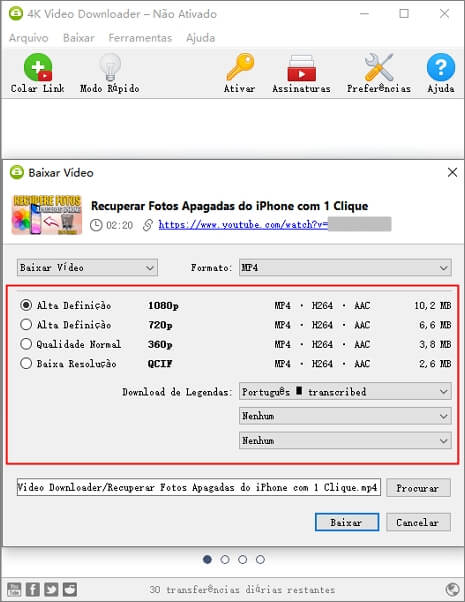
Passo 4. Clique em "Baixar" para salvar seu vídeo do YouTube em MP4. Aguarde até que o download esteja completo.
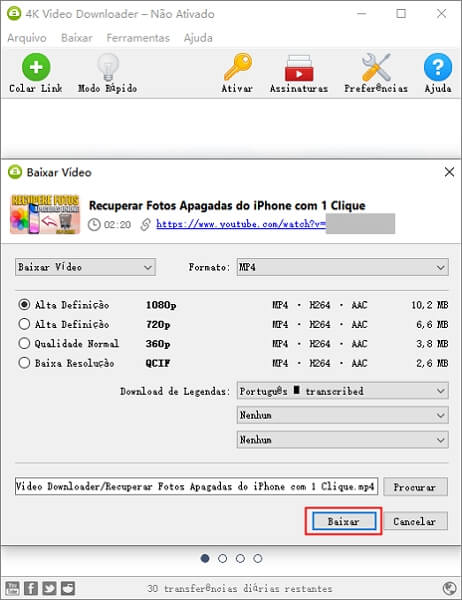
Baixar vídeo MP4 do YouTube com ferramentas online - Arriscado
Se não quiser usar outros softwares, pode tentar essa ferramenta online aqui para baixar YouTube para MP4, X2Download. Sem download e instalação, pode salvar vídeo do YouTube em MP4 diretamente.
Nota:
Alguns sites são inseguros, preste atenção para proteger a privacidade pessoal e a segurança das informações.
Então, siga os passos abaixo para baixar MP4 do YouTube online:
Passo 1. Abra site de X2Download no navegador.
Passo 2. Copie o link do vídeo que deseja salvar e cole em barra de donwload. Clique em “Obter link de vídeo”.
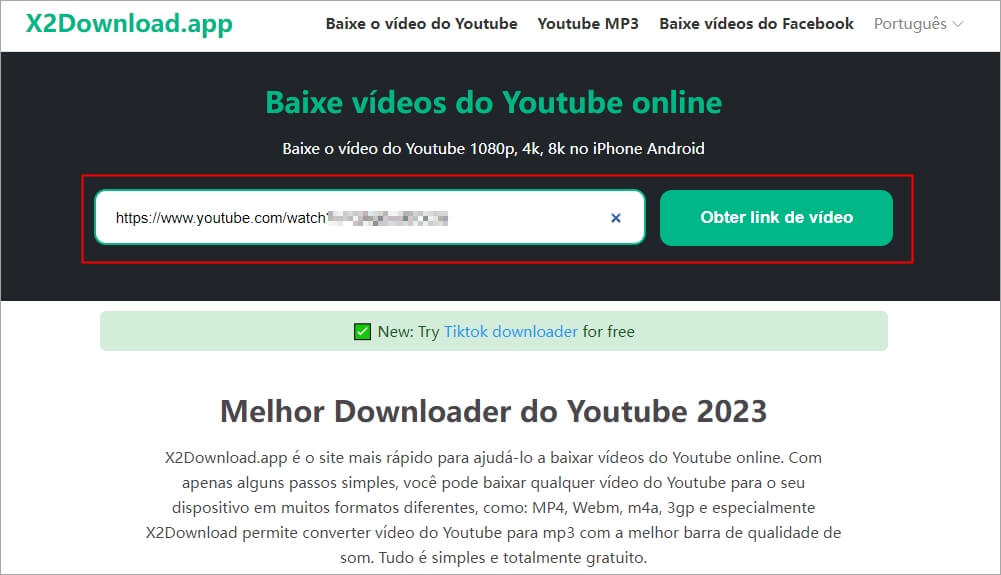
Passo 3. Verifique se o vídeo que queria baixar pe correto, e escolha o formato e resolução do vídeo. Se não há problema, clique em “Get link”.
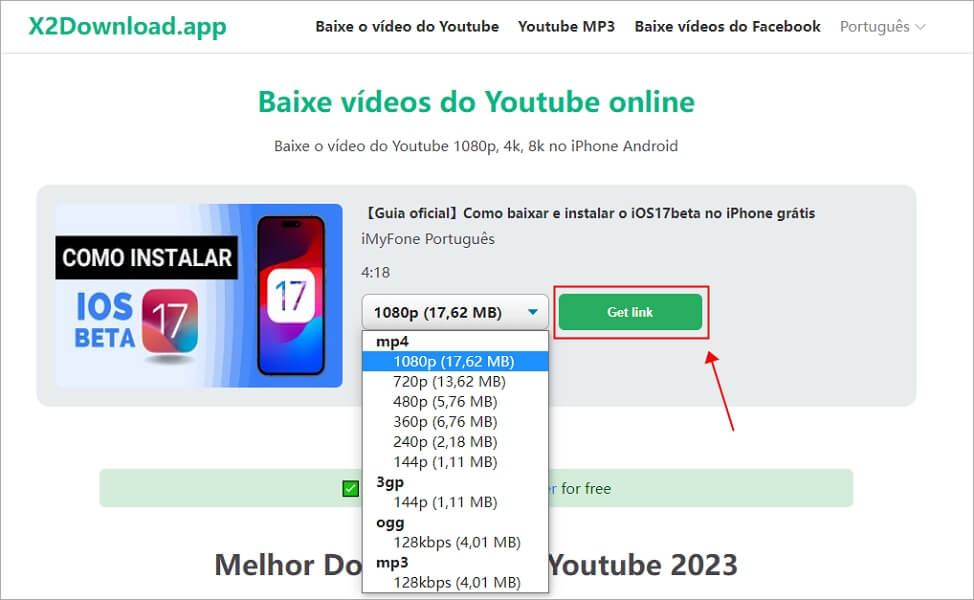
Passo 4. Aguarde seu vídeo baixando. Depois de baixar com sucesso, toque em “Baixar” para salvar vídeos em seu dispositivo.
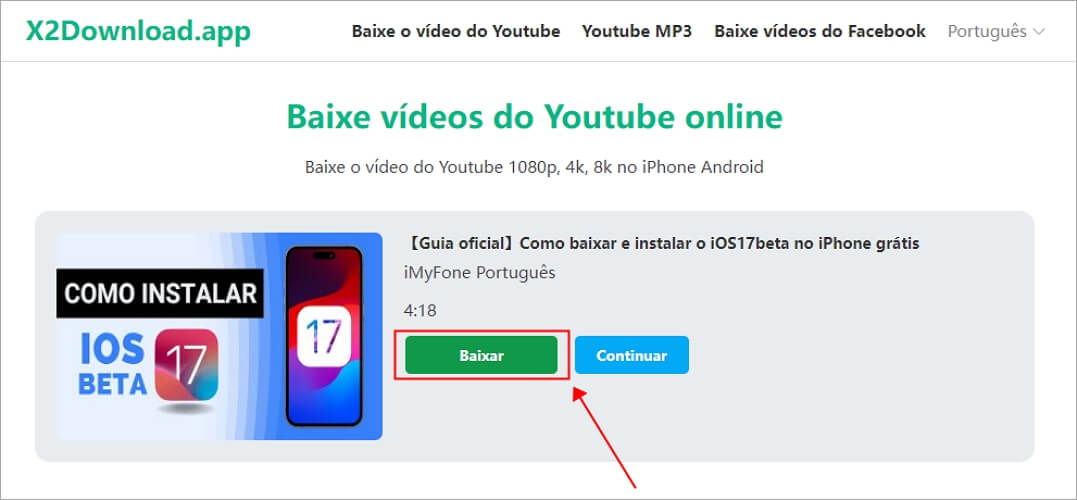
Baixar YouTube MP4 com a função de gravação do celular - Complicado
Este método consiste em gravar um vídeo do YouTube usando a função chamada "gravação de tela" instalada no iPhone ou Android e, em seguida, processá-lo em um site que possa convertê-lo para MP4.
Atualmente, não existem muitos aplicativos disponíveis em smartphones que possam baixar vídeos do YouTube para MP4. Este método é um pouco complicado, mas definitivamente funciona, então leia como fazer!
Como salvar vídeos do YouTube com a gravação de tela do iPhone:
Passo 1. Acesse Ajustes > Central de Controle > Personalizar Controles.
Passo 2. Encontre "Gravação de Tela" e toque no sinal "+" na frente para adicioná-lo à Central de Controle.
Passo 3. No aplicativo do YouTube, reproduza o vídeo que deseja salvar.
Passo 4. Abra a Central de Controle para iniciar a gravação de tela e reproduza imediatamente o vídeo.
Passo 5. Toque no ícone vermelho no canto superior esquerdo para encerrar a gravação e salvá-la em sua galeria de fotos.

Como salvar vídeos do YouTube com Gravação de Tela do Android:
Passo 1. Entre em aplicativo YouTube, assista ao vídeo que deseja salvar como MP4.
Passo 2. Deslize para baixo a partir do topo da tela, e toque em “Gravador de tela”.
Passo 3. Escolha as configurações de som e mídia. E clique em “Iniciar gravação”.
Passo 4. A gravação começará após 3 segundos, ao mesmo tempo, reproduza o vídeo do YouTube. Se quiser parar, clique em "Botão de Parada" na tela
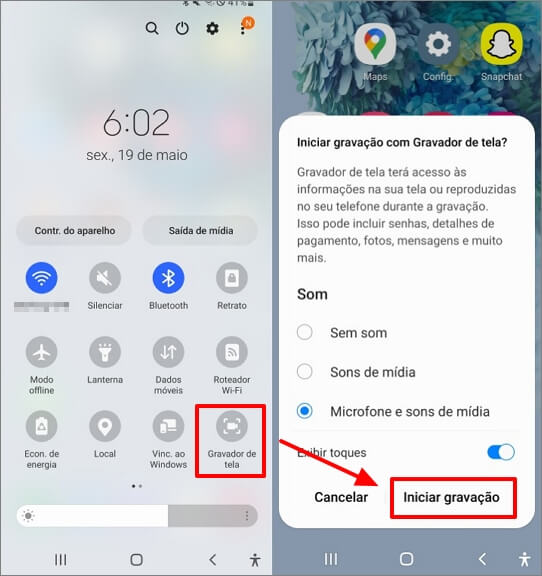
Tips:
Se você deseja alta qualidade de imagem, defina a qualidade de vídeo para 1080P ou superior no YouTube antes de gravar.
Em seguida, usar um conversor de vídeo para converter o vídeo do YouTube gravado em MP4. Vamos mostrar aqui como usar o Conversor de Vídeo Online 123APPS, uma ferramenta online que pode ser usada tanto no iPhone quanto no Android.
Como converter vídeo do YouTube para MP4 Online:
Passo 1. Acesse o site oficial, toque em "Abrir arquivo" e selecione o vídeo gravado da tela.
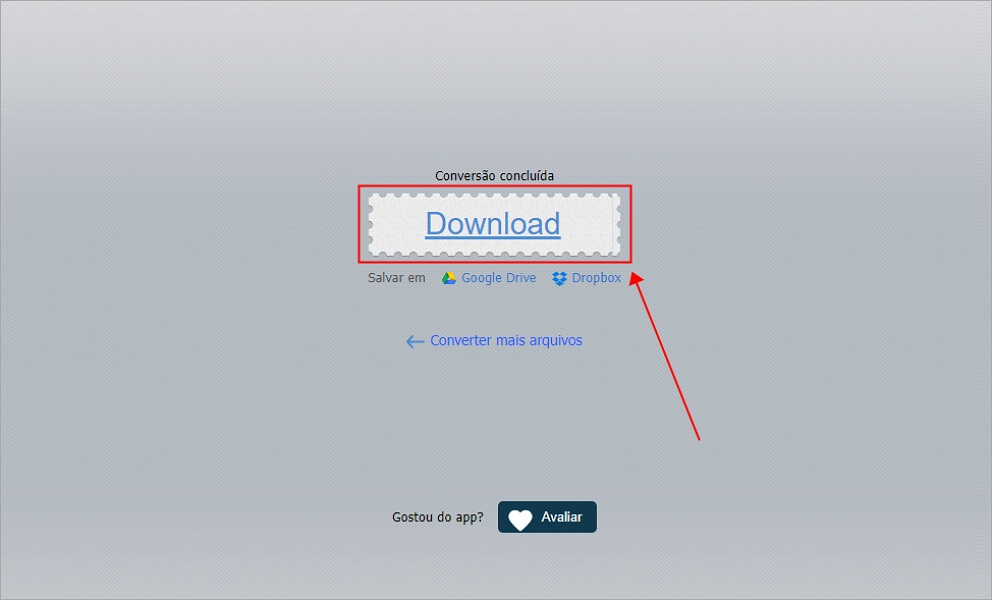
Passo 2. Após enviar o vídeo, selecione "MP4" no item "Vídeo". E clique em “Converter”.
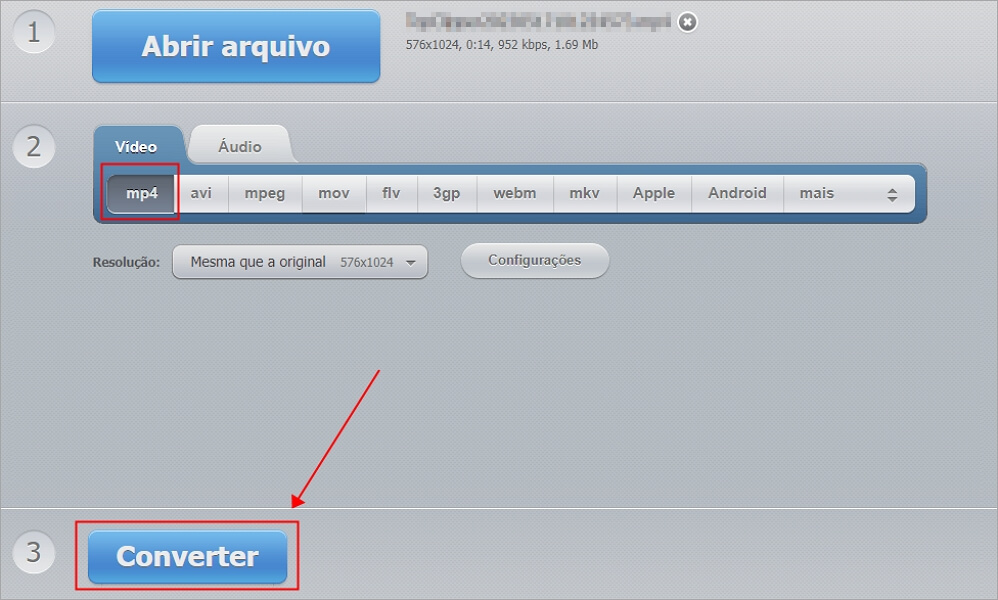
Passo 3. Espere o processo de conversão. Depois, clique em “Donwload” para salvar vídeo convetido em seu dispositivo.
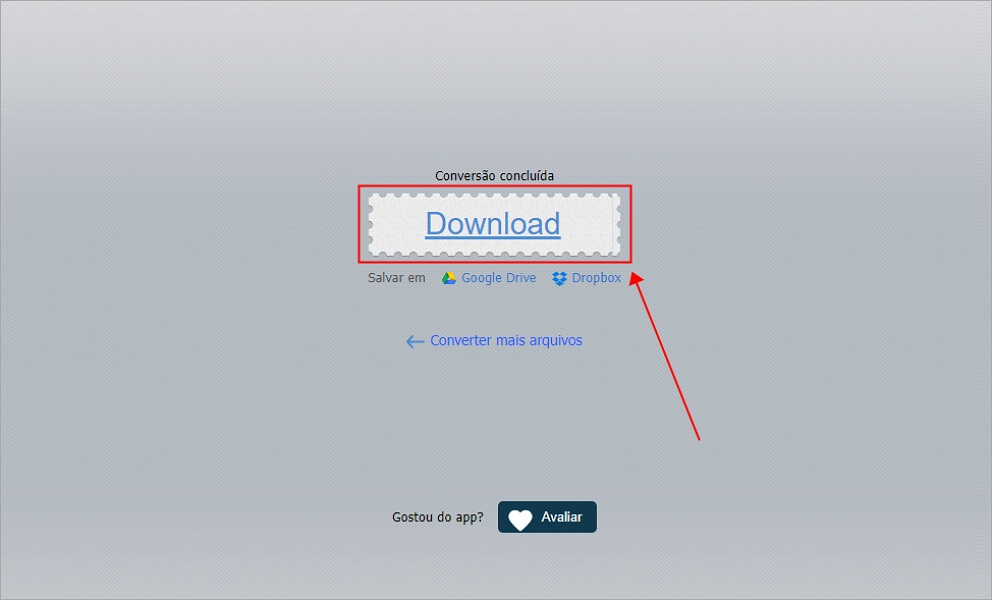
Este site online tem uma interface limpa e é super fácil de usar. Eu mesmo costumo usá-lo para converter MP3 para WAV, e recomendo que você experimente também!
Conclusão
Neste artigo, mostramos 4 formas simples e rápidas de baixar MP4 do YouTube. Escolha uma mais adequada para você de acordo com seu dispositivo e necessidades.
Além disso, embora haja muitas maneiras de fazer isso, tenha cuidado para não violar os direitos autorais do vídeo.
Se quiser baixar vídeo do YouTube em MP4 em menos tempo com passos mais simples, não hesite usar iMyFone TopClipper, é seguro e com alta eficiência. Agora, pode tentar baixar vídeos grátis!